Mac起動時、パスワードなしで自動的にログインする方法をご紹介します。
通常、Macに限らずコンピュータのログイン時には、セキュリティ上の理由からパスワードの入力が求められます。
しかし、毎回パスワードを入力するのが面倒な場合は、Macの設定でパスワードなしで自動ログインすることができます。
本体:iMac 2017(Retina 5K, 27inch)
OS:Ventura(13.6.7)
パスワードなしで自動ログインする設定
- STEP.1システム設定
アップルメニューから「システム設定」を選択します。

- STEP.2
システム設定の「ユーザとグループ」を選択後、「自動ログインのアカウント」の項目をクリックし、自動ログインしたいユーザ選択します。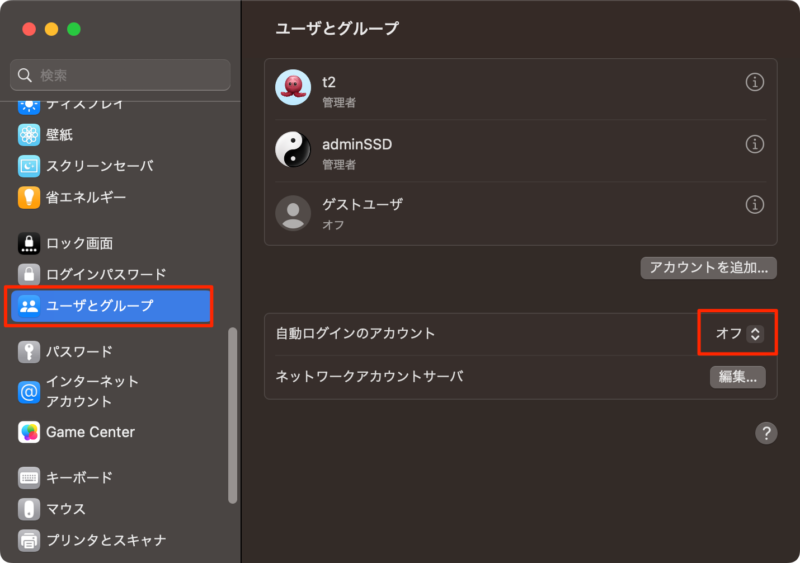
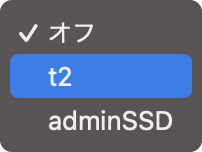
「オフ」以外を選択。
- STEP.3パスワードを入力
ログイン時のパスワードを入力し、OKボタンをクリックします。
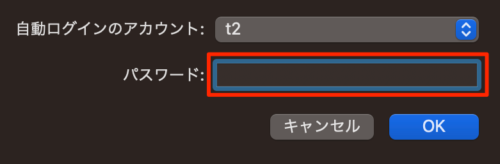
ここでは、新規にパスワードを設定するのではなく、いつもログインする際のユーザーパスワードを入力します。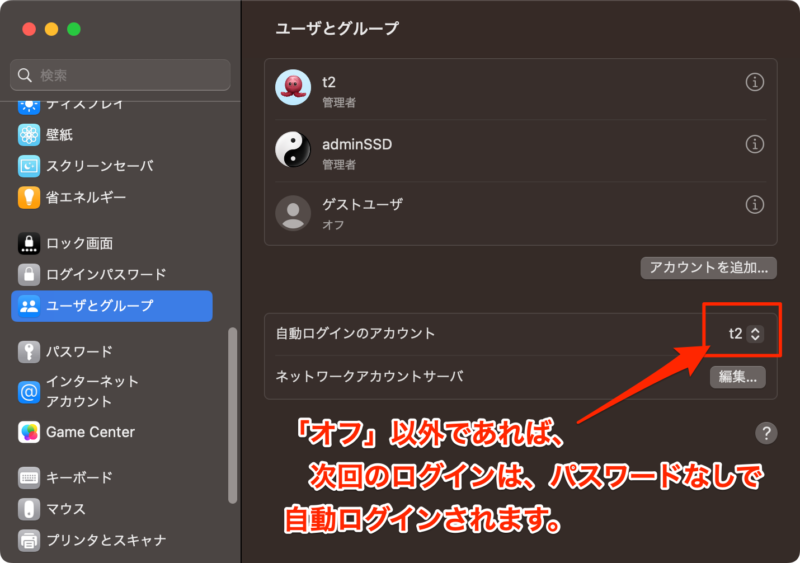
- STEP.4再起動して確認
最後に、Macを再起動して自動ログインが正しく機能するか確認します。
以上で設定は完了です。パスワードなしで自動ログインできるようになっているはずです。
以上で設定は完了です。




コメント